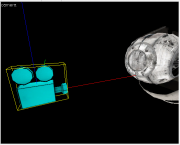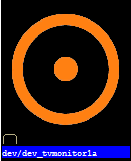Ru/Screen (Portal 2): Difference between revisions
m (Nesciuse moved page Screen (Portal 2):ru to Ru/Screen (Portal 2) over redirect: -Language prefixes) |
m (Using L template for links) |
||
| Line 4: | Line 4: | ||
=Создание= | =Создание= | ||
Мониторы выполнены с помощью | Мониторы выполнены с помощью {{L|func_monitor}} и {{L|point_camera}}. | ||
==Шаг 1: энтити== | ==Шаг 1: энтити== | ||
Создайте энтити (см. {{en}} [[Creating_a_brush_entity|Создание брашевой энтити]]). Преобразуйте её в | Создайте энтити (см. {{en}} [[Creating_a_brush_entity|Создание брашевой энтити]]). Преобразуйте её в {{L|func_monitor}}. Назовите энтити monitor1. | ||
==Шаг 2: точечная камера== | ==Шаг 2: точечная камера== | ||
[[File:Pointcam.png|thumb|right|180px|point_camera используется для отображения Уитли на мониторе.]] | [[File:Pointcam.png|thumb|right|180px|point_camera используется для отображения Уитли на мониторе.]] | ||
Создайте | Создайте {{L|point_camera}} с именем monitor_camera. | ||
При помещении в карту она должна выглядеть следующим образом. Настройте её позицию так, чтобы на func_monitor был хорошо виден Уитли. | При помещении в карту она должна выглядеть следующим образом. Настройте её позицию так, чтобы на func_monitor был хорошо виден Уитли. | ||
{{Note|Чтобы Уитли выглядел лучше, также измените | {{Note|Чтобы Уитли выглядел лучше, также измените {{L|FOV}} (угол обзора).}} | ||
==Шаг 3: свойства монитора== | ==Шаг 3: свойства монитора== | ||
В свойствах | В свойствах {{L|func_monitor}} задайте camera name на: '''monitor_camera'''. | ||
==Шаг 4: триггеры== | ==Шаг 4: триггеры== | ||
Подключите камеру и монитор к | Подключите камеру и монитор к {{L|trigger|триггеру}} и настройте выход триггера: | ||
::{| class=standard-table | ::{| class=standard-table | ||
! || My Output || Target Entity || Target Input || Parameter || Delay || Only Once | ! || My Output || Target Entity || Target Input || Parameter || Delay || Only Once | ||
| Line 37: | Line 37: | ||
==Шаг 7: добавление/управление Уитли== | ==Шаг 7: добавление/управление Уитли== | ||
Так как многие не знают, как работать со скриптами и NPC, то лучше создать Уитли с помощью | Так как многие не знают, как работать со скриптами и NPC, то лучше создать Уитли с помощью {{L|prop_dynamic}}. Выберите модель "glados_wheatley_boss_screen.mdl" и назовите её "wheatley". Поместите её в черную комнату. Gckt этого вы можете использовать триггеры и подключить их к модели, чтобы использовать её анимации. Пример: | ||
::{| class=standard-table | ::{| class=standard-table | ||
! || My Output || Target Entity || Target Input || Parameter || Delay || Only Once | ! || My Output || Target Entity || Target Input || Parameter || Delay || Only Once | ||
| Line 44: | Line 44: | ||
|} | |} | ||
Чтобы Уитли заговорил, используйте энтити | Чтобы Уитли заговорил, используйте энтити {{L|logic_choreographed_scene}}. Поместите энтити и назовите её "choreo". | ||
{{Note|Если вы поищете голоса в Hammer и воспроизведёте их, скорее всего звука не будет. Вы можете открыть файлы .vpk (из папки common/portal 2/portal2), и найти и прослушать нужные аудио. Файлы vpk открываются программой | {{Note|Если вы поищете голоса в Hammer и воспроизведёте их, скорее всего звука не будет. Вы можете открыть файлы .vpk (из папки common/portal 2/portal2), и найти и прослушать нужные аудио. Файлы vpk открываются программой {{L|GCFScape}}.}} | ||
Конечно, для | Конечно, для {{L|logic_choreographed_scene}} потребуется триггер. Например: | ||
::{| class=standard-table | ::{| class=standard-table | ||
! || My Output || Target Entity || Target Input || Parameter || Delay || Only Once | ! || My Output || Target Entity || Target Input || Parameter || Delay || Only Once | ||
Revision as of 06:40, 11 July 2024
Мониторы просты в исполнении, и они делают карту более интересной.
Создание
Мониторы выполнены с помощью func_monitor и point_camera.
Шаг 1: энтити
Создайте энтити (см.
Administrators / Moderators - Remember to check if anything links here and the page history before deleting.
Создание брашевой энтити). Преобразуйте её в func_monitor. Назовите энтити monitor1.
Шаг 2: точечная камера
Создайте point_camera с именем monitor_camera. При помещении в карту она должна выглядеть следующим образом. Настройте её позицию так, чтобы на func_monitor был хорошо виден Уитли.
Шаг 3: свойства монитора
В свойствах func_monitor задайте camera name на: monitor_camera.
Шаг 4: триггеры
Подключите камеру и монитор к триггеру и настройте выход триггера:
Шаг 5: текстура
Наложите на сторону, где будет экран, текстуру "dev_tvmonitor1a". Для обеспечения лучшего качества не забудьте нажать кнопку "Fit".
Шаг 6: создание "студии"
Создайте блок 416x716x544, щелкните его правой кнопкой в двухмерном виде и выберите "Hollow". В поле введите "32" и нажмите OK. Покройте получившуюся комнату черной текстурой.
Шаг 7: добавление/управление Уитли
Так как многие не знают, как работать со скриптами и NPC, то лучше создать Уитли с помощью prop_dynamic. Выберите модель "glados_wheatley_boss_screen.mdl" и назовите её "wheatley". Поместите её в черную комнату. Gckt этого вы можете использовать триггеры и подключить их к модели, чтобы использовать её анимации. Пример:
Чтобы Уитли заговорил, используйте энтити logic_choreographed_scene. Поместите энтити и назовите её "choreo".
Конечно, для logic_choreographed_scene потребуется триггер. Например: